Tutoriel de base de Google Tag Manager pour les spécialistes du marketing numérique
Publié: 2021-12-24Google Analytics est un outil efficace qui vous permet de collecter des données pour étendre la portée en ligne de votre entreprise, transformer des prospects en clients et optimiser une stratégie de marketing numérique pour établir des relations plus solides avec votre public. Cependant, la collecte de données n'est pas si facile. Google Analytics et certains autres outils d'analyse peuvent vous aider dans le processus, mais vous ne pouvez pas ignorer l'importance d'ajouter des balises.
Si vous avez entendu parler de Google Tag Manager mais que vous ne savez pas comment l'utiliser, cet article est pour vous. Dans cet article, je vais vous donner le tutoriel complet de Google Tag Manager pour les débutants .
Que sont les balises Google ?
En général, les balises sont des morceaux de code que vous insérez dans le javascript ou HTML de votre site Web pour extraire des informations spécifiques. Pour les spécialistes du marketing, les informations importantes sur les balises indiquent souvent la durée pendant laquelle les utilisateurs visitent une page de votre site, les soumissions de formulaires, la manière dont ils ont atteint votre site, les liens sur lesquels ils ont cliqué ou les produits qu'ils ont supprimés de leur panier.
Chaque balise trace quelque chose de différent. Par exemple , vous pouvez voir combien de personnes remplissent le formulaire "Contactez-nous" sur votre page en créant une balise et cela enverra des informations plus précises à Google Analytics, AdWords ou à un autre tiers. Cependant, l'ajout manuel de balises peut être très ennuyeux et difficile pour les spécialistes du marketing qui n'ont pas beaucoup d'expérience en développement ou en codage et cela fait également perdre beaucoup de temps à remplir des tickets pour le service informatique.
Maintenant que vous avez Google Tag Manager, l'ensemble de votre processus de marquage devient sans tracas. Tout ce que vous avez à faire est d'intégrer des codes dans les pages de votre site, puis chaque fois que vous souhaitez créer une balise, Google Tag Manager fait tout le travail, y compris le coder et l'intégrer pour vous.
Qu'est-ce que Google Gestionnaire de balises ?
Google Tag Manager est un système qui vous aide à gérer les balises en vous permettant de créer et de surveiller des balises sur une interface utilisateur sans avoir à écrire un nouveau code chaque fois que vous souhaitez créer une balise. Il vous suffit d'intégrer le code Google Tag Manager dans chaque page de votre site Web. Cela supprime le processus manuel de création de balises, ce qui facilite votre processus de marketing et le rend plus efficace et plus précis.
Google Tag Manager possède de nombreuses fonctionnalités, mais la première chose que je veux mentionner est qu'il permet à vos développeurs et à votre service informatique de se concentrer sur des tâches plus importantes en réduisant la charge de codage de chaque balise marketing individuelle. De plus, comme Google Tag Manager code les balises pour vous, cela réduit considérablement le risque d'erreur humaine.
Enfin, Google Tag Manager permet à votre service marketing de contrôler totalement les balises qu'ils créent et surveillent. Cet outil donne également à vos spécialistes du marketing un contrôle total sur leurs balises, ce qui augmente l'efficacité. De plus, l'utilisation de balises augmente l'exactitude de votre système d'analyse, garantissant des rapports de meilleure qualité et une meilleure idée de vos véritables téléspectateurs en ligne.
Avec toutes ces fonctionnalités mentionnées ci-dessus, Google Tag Manager est définitivement un outil que vous devriez essayer, sauf si vous avez déjà un système de marquage en ce moment ou si vous ne ressentez pas le besoin d'avoir ce niveau d'organisation. Google Tag Manager est totalement gratuit, alors n'ayez pas peur de l'essayer sans aucun risque. Dans cet article, je vais vous montrer comment créer un compte, comment créer une nouvelle balise, comment utiliser Google Tag Manager avec votre compte Google Analytics.
Comment configurer Google Tag Manager
Créer un compte
La création d'un compte pour Google Tag Manager est totalement gratuite et simple. Suivez simplement ces étapes pour créer votre compte facilement :
1. Ouvrez un compte
Cliquez sur le bouton vert "Inscrivez-vous gratuitement" sur Google Tag Manager. Ensuite, vous devrez renseigner vos informations, notamment le nom du compte (entreprise), le pays, l'URL du site Web et l'endroit où vous souhaitez utiliser Google Tag (web, ios, android, AMP). Lorsque vous avez terminé, cliquez sur le bouton bleu "Créer".

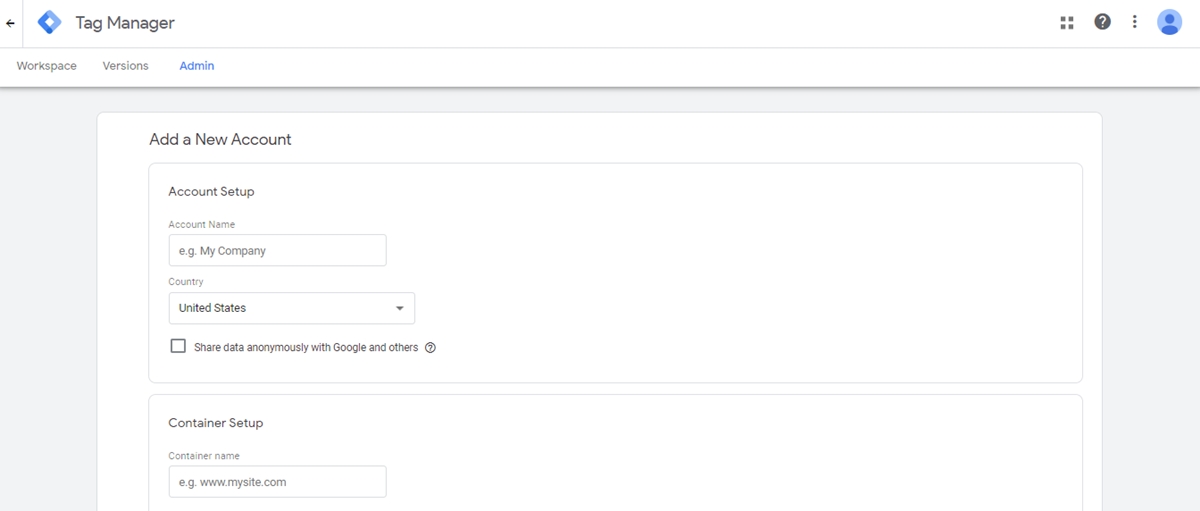
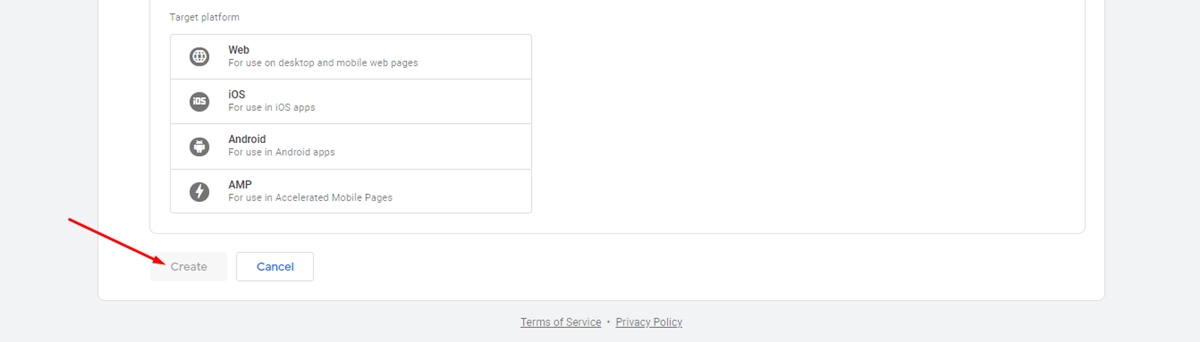
2. Suivez les instructions de codage.
Après cela, vous obtiendrez les codes et les instructions pour inclure un code haut dans l'en-tête de votre page et l'autre après la balise d'ouverture du corps. Vous pouvez le faire tout de suite ou appliquer les codes à votre site plus tard (ils sont disponibles dans votre tableau de bord). Cliquez sur "OK" après avoir terminé.
Configurer une balise
1. Créez une nouvelle balise dans le tableau de bord de Google Tag Manager.
Une fois la configuration terminée, cliquez sur le bouton "Ajouter une nouvelle balise" pour créer une balise.
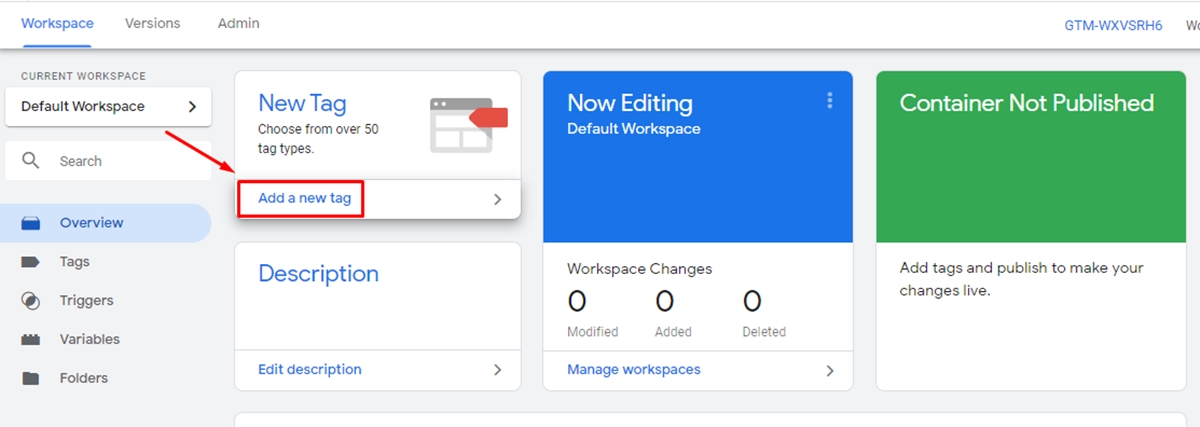
2. Configurez votre balise.
Donnez un titre à votre balise, puis cliquez n'importe où dans la case supérieure "Configuration de la balise" pour choisir un type de balise.
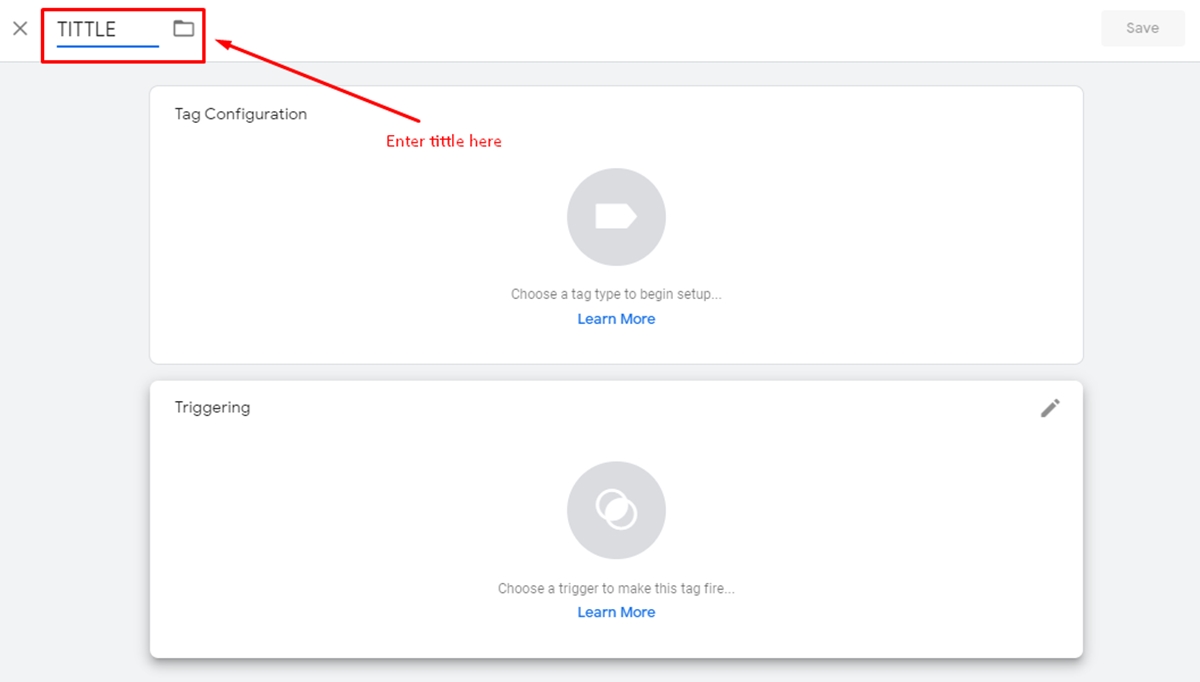
3. Choisissez un type de balise
Il existe de nombreux types de balises (elles ne sont pas toutes présentées ici et vous pouvez créer votre propre type de balise). Choisissez simplement ce qui vous convient le mieux.
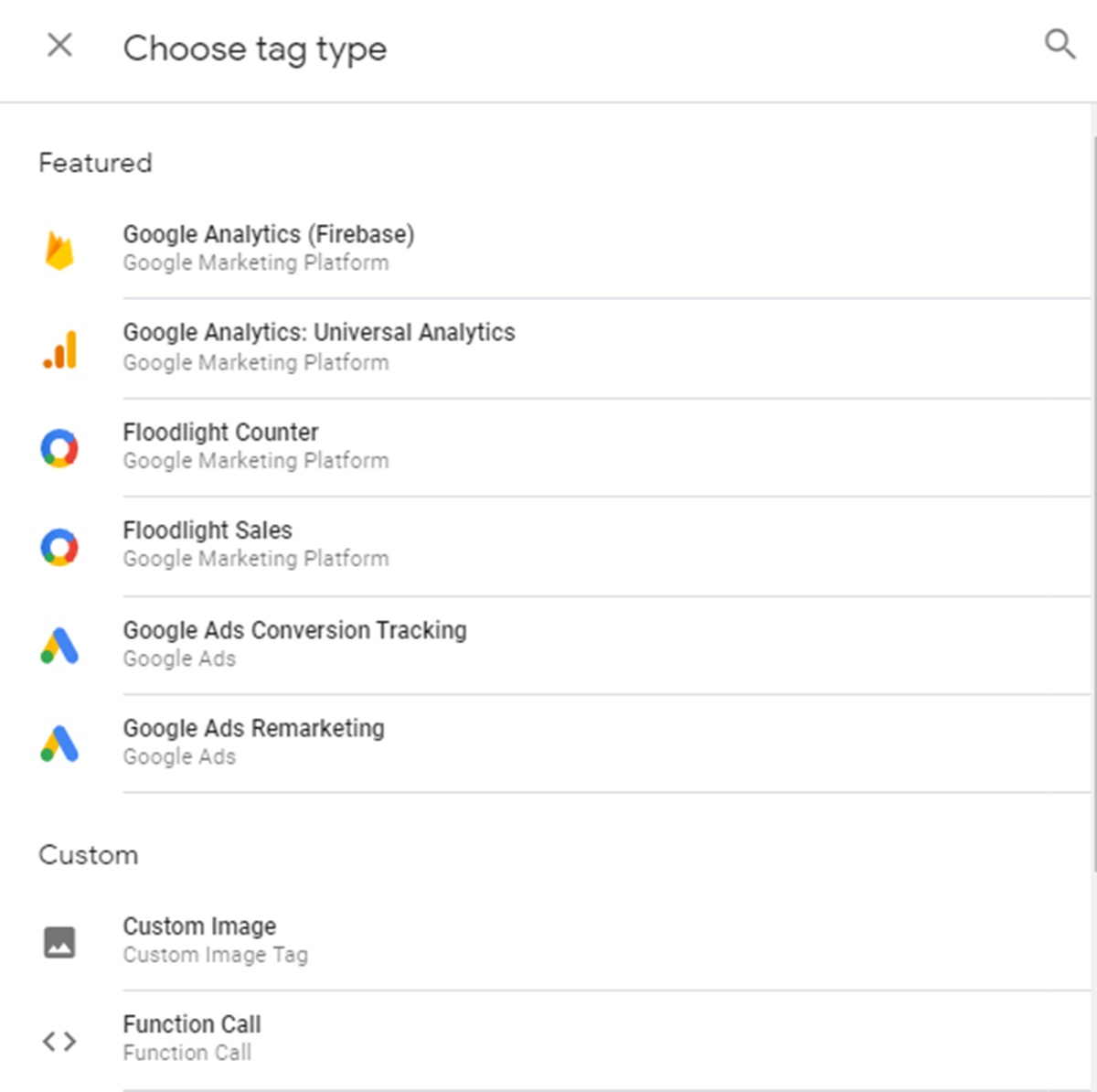
4. Associez votre balise au suivi Google Analytics.
Si vous souhaitez tracer votre balise dans Google Analytics, vous devez renseigner votre ID de propriété Web, qui se trouve dans votre compte Google Analytics. Après cela, sélectionnez un "Type de piste". Il existe une variété de choix, alors choisissez simplement ce qui vous convient le mieux.
5. Choisissez un déclencheur pour décider quand le tag est enregistré.
L'étape suivante consiste à choisir un déclencheur, c'est-à-dire quand vous voulez que la balise soit enregistrée ou quand quelqu'un visite la page. Si vous ne savez toujours pas quoi choisir, vous pouvez essayer "Toutes les pages" pour obtenir des informations chaque fois que quelqu'un consulte l'une de vos pages Web.
6. Enregistrez votre tag
Après avoir terminé toutes les étapes ci-dessus, n'oubliez pas de sauvegarder votre travail en cliquant sur le bouton "Enregistrer".
7. Activez votre balise
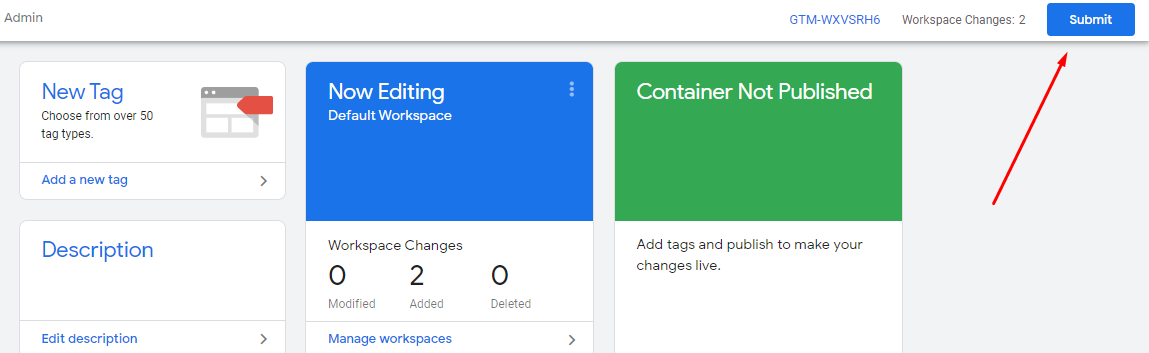
N'oubliez pas de cliquer sur le bouton "Soumettre" pour que votre balise puisse réellement fonctionner. Après avoir cliqué sur le bouton "Soumettre", vous serez redirigé vers la page "Configuration de la soumission". Vous pouvez maintenant choisir entre "Publier et créer une version" ou "Créer une version".
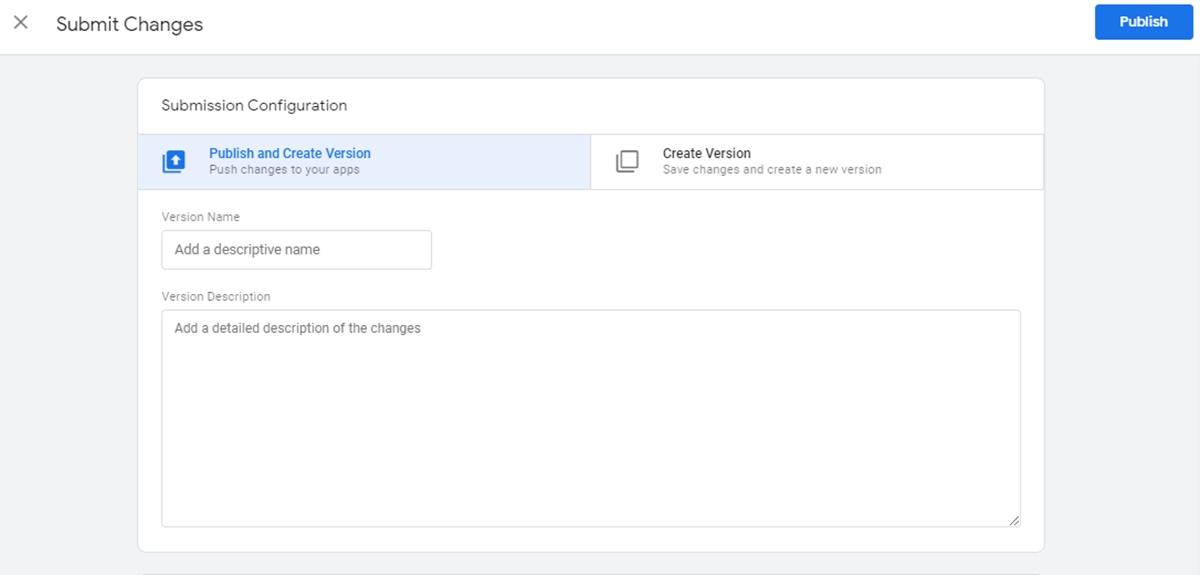
8. Ajoutez un nom et une description à vos balises pour les organiser.
Lorsque vous avez terminé, vous verrez la "Description de la version du conteneur". Pour organiser vos balises et que cela reste ainsi, ajoutez un nom et une description pour comprendre ce que vous voulez suivre avec cette balise.

9. Assurez-vous que votre balise apparaît dans votre rapport "Récapitulatif des versions".
Vérifiez à nouveau pour vous assurer que votre balise apparaît dans votre rapport "Récapitulatif des versions". Vous avez maintenant créé avec succès votre première balise.
Conclusion
J'espère que ce tutoriel de base pour Google Tag Manager vous a aidé à faire le premier pas vers de nouvelles possibilités dans votre marketing/analyse. Si vous avez du mal à le faire vous-même, AVADA Commerce fournit une application pour vous aider à implémenter Google Tag Manager dans le site Shopify en un clic. Vous pouvez également essayer d'autres outils tels que Managehub, ManageWP… pour mieux gérer vos sites Web.
Articles Similaires:
- Comment utiliser Google Shopping : promouvoir les produits en ligne 5 fois mieux
- Un guide complet sur l'utilisation de Google Adwords
- Comment configurer Google Shopping pour votre boutique Shopify ?
